
随着电脑的使用率越来越高,我们有时候可能会遇到对win7系统笔记本指纹识别进行设置,如果我们需要对win7系统笔记本指纹识别进行设置时,要怎么处理win7系统笔记本指纹识别呢?
步骤如下:
1、开始-》所有程序-》Windows Update-》更新按钮。等待数秒后,让其自动检查更新。
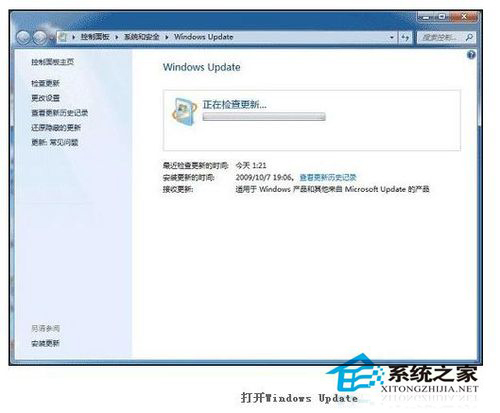
2、过了一会,Win7系统就会自动更新,并告诉你指纹识别设备驱动程序已经可以下载了,我们只需要点击安装更新按钮。
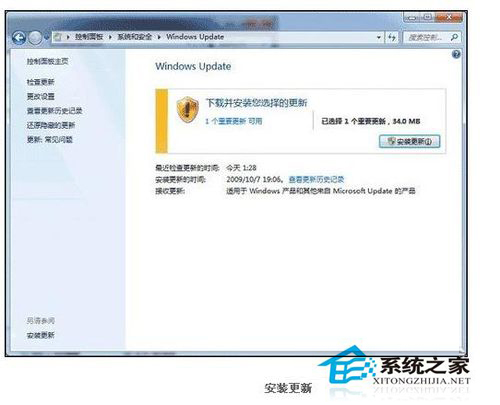
3、安装后,电脑会自动重启。开机后,点击开始-》控制面板-》硬件与声音-》生物特征设备。
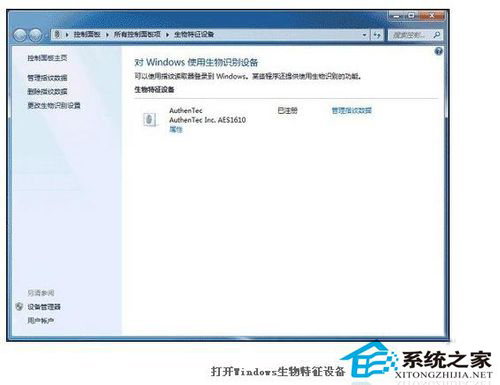
4、点击管理指纹数据。
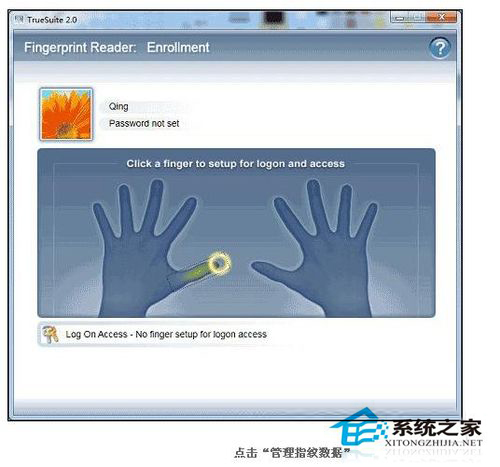
5、点击需要设置的手指图示,输入Windows帐户密码。

6、根据屏幕提示信息将手指放在指纹识别器上扫描指纹信息。
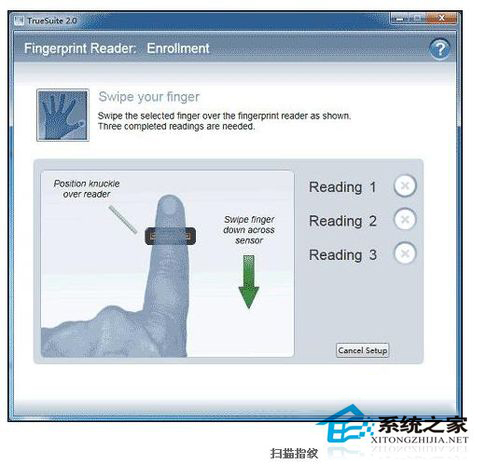
7、指纹扫描完成后注销计算机,即可通过扫描指纹登录Windows。
综上所述:这也就是Win7笔记本指纹识别怎么用的全部内容了。指纹识别不仅让电脑安全,而且还很方便,只需要轻轻的一刷,就可以打开电脑。多方便,多酷的功能啊。还不知道怎么用的用户,可以参考上述的方法去试一下。
上面就是关于win7系统笔记本指纹识别的操作方法不会的小伙伴们来跟着小编一起学习吧!希望这个小小的经验能够帮助大家不再烦恼!
uc电脑园提供的技术方案或与您产品的实际情况有所差异,您需在完整阅读方案并知晓其提示风险的情况下谨慎操作,避免造成任何损失。

未知的网友